如何在Premiere中编辑音频
有的小伙伴在使用Premiere软件剪辑影视时,并不满意音频,因此想要编辑音频,但是却不知道如何编辑,那么小编就来为大家介绍一下吧。
具体如下:
1. 第一步,双击或者右击打开PR软件,接着在下图所示的新建项目窗口中,输入名称,以及设置保存的位置,然后点击窗口右下角的确定选项。
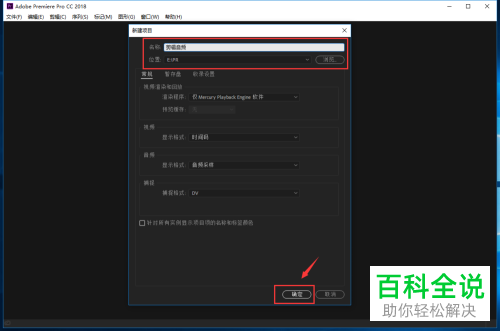
2. 第二步,在下图所示的页面中,右击项目窗口选项,接着点击弹出窗口中你的导入选项。
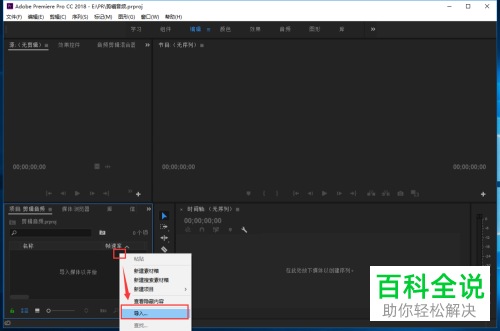
3. 第三步,来到导入窗口后,点击选择想要编辑的音频,接着点击右下角的打开选项。
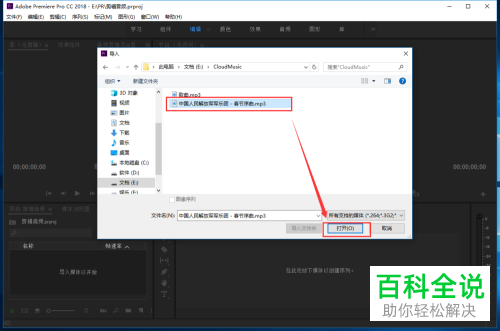
4. 第四步,我们可以看到如下图所示的页面,将导入的音频拖拽至右侧的时间轴中,系统就会自动创建一个序列。
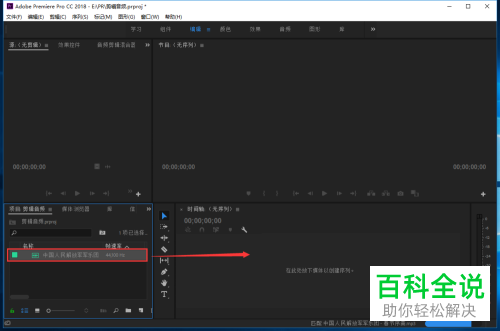
5. 第五步,如果想要缩放音轨的高度,那么按住ALT键,接着将鼠标放在音频A1左侧的位置,然后拨动滚轮,就可以缩放音轨的高度。如果想要拉长或缩短音轨的长度,那么按住“ALT键”,接着将鼠标放在音轨上,然后拨动滚轮,就可以拉长或缩短音轨的长度了。
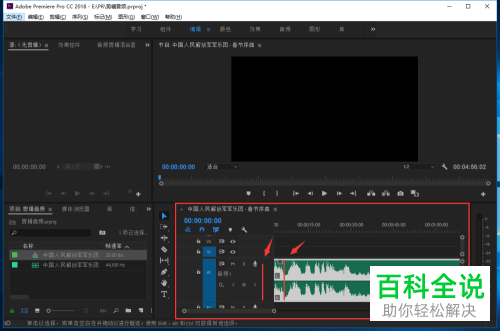
6. 第六步,如果想要切割音频,那么点击工具栏中的剃刀工具。
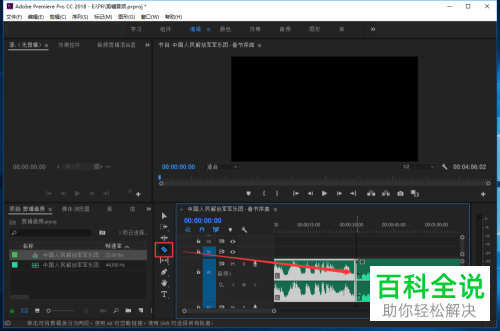
7. 第七步,在下图所示的页面中,点击页面顶部的音频选项,接着我们就可以看到专业的音频编辑页面,可以根据自己的需求来设置音频的类型。
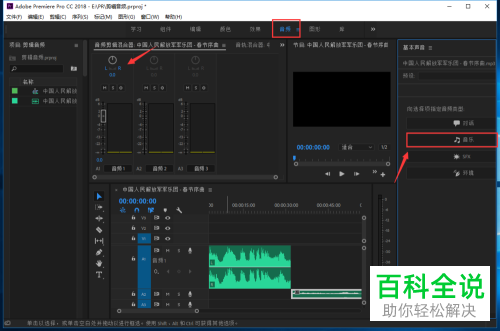
8. 第八步,我们可以在中间窗口快速调节每个音轨对应的音量大小,其中A1对A1,接着按照这个规律来类推。
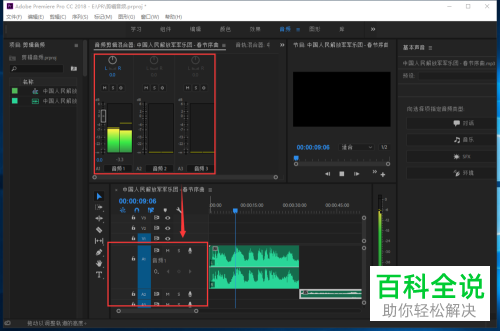
9. 第九步,如果想要调整声音大小,那么点击钢笔工具,接着在音轨上创建关键帧,然后上下移动关键帧,我们就可以调整声音大小了,只需要使用2个关键帧就可以控制音量的大小了。

以上就是如何在Premiere中编辑音频的方法。
赞 (0)

